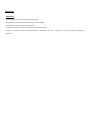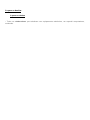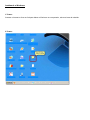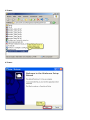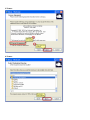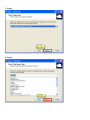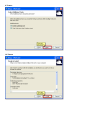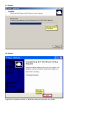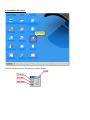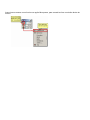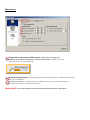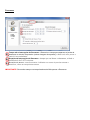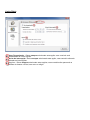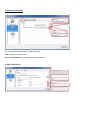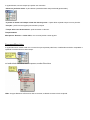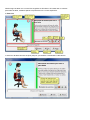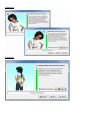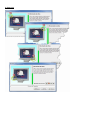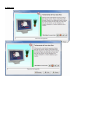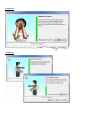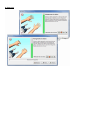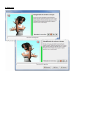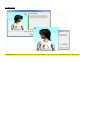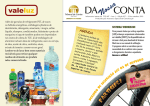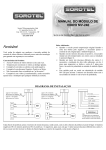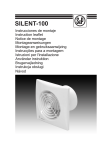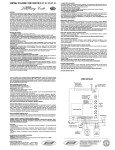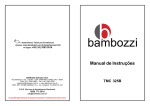Download MANUAL DE INSTALAÇÃO E USO - TCE-MT
Transcript
MANUAL DE INSTALAÇÃO E USO Sobre o Workrave Workrave É uma ferramenta que ajudar a organizar melhor seu expediente. O usuário poderá utilizar esse programa para estabelecer pausas para descanso ou exercícios físicos como alongamentos para evitar problemas como L.E.R. (Lesão por esforço repetitivo) e D.O.R.T (Doença Ocupacional relacionada ao trabalho). O Programa temporiza seu uso do computador e periodicamente avisa o usuário para a realização de micro-pausas e períodos de descanso. Durante as pausas, ele demonstra e temporiza exercícios para prevenção da LER, e quando chega o seu limite diário programado de uso, ele faz o possível para convencê-lo de que está na hora de parar. Objetivos Objetivos - Minimizar os riscos de doença ocupacional; - Estabelecer pausas de descanso para evitar fadiga; - Prevenção lesão por esforço repetitivo; - Promover saúde através de exercícios (alongamentos); - Limitar o número de horas consecutivas de interação homem – máquina a fim de prevenir doenças do trabalho; A quem se destina A quem se destina - Todos os colaboradores que trabalham com equipamentos eletrônicos, em especial computadores, notebooks. Instalando o Workrave 1º Passo Acessar a intranet e clicar no link para baixar o Workrave no computador, salve na área de trabalho. 2º Passo 3º Passo 4º Passo 5º Passo 6º Passo 7º Passo 8º Passo 9º Passo 10º Passo 11º Passo 12º Passo Seguindo os passos acima, o Workrave esta pronto para ser usado. Acessando o Workrave Ao clicar 02 (duas) vezes, vai aparecer a janela abaixo: Agora iremos mostrar como funciona a opção Micropausa, para acessá-la clicar com botão direito do mouse. Micropausa Tempo até a interrupção da Micropausa - Determina o tempo para aparecer a janela de micropausa na tela do computador o ideal seria uma pausa a cada 01 hora trabalhada . Duração da interrupção - tempo que vai durar a micro pausa, o ideal e suficiente é de 5 a 10 minutos. Duração do atraso - essa ferramenta é utilizada nos casos de precisar atrasar a micropausa, refere ao tempo desse atraso. IMPORTANTE: Sincronizar sempre os temporizadores de Micropausa e Descanso. Descanso Tempo até a interrupção do Descanso - Determina o tempo para aparecer a janela de descanso na tela do computador (colocar imagem micropausa), o ideal seria uma pausa a cada 01 hora trabalhada. Duração da interrupção do Descanso - tempo que vai durar o descanso, o ideal e suficiente é de 5 a 10 minutos. Duração do atraso - essa ferramenta é utilizada nos casos de precisar atrasar o descanso, refere ao tempo desse atraso. IMPORTANTE: Sincronizar sempre os temporizadores de Micropausa e Descanso. Limite Diário Usar Temporizador - Deixar sempre selecionado esta opção, caso contrário será desabilitado as outras opções. Aviso de interrupção - Deixar sempre selecionado esta opção, caso contrário não será avisado as interrupções. Opções - Deixar sempre selecionado estas opções, caso contrário não aparecerá os botões de Atrasar e Pular, bem como o relógio. Interface do Usuário As Opções da tela de Interface do usuário são duas: Som: mostra as opções de som; Modo de impedimento: mostra as opções de impedimento. JANELA DE STATUS A opção Mostrar, tem 02 campos que podem ser marcados: * Mostrar a janela de status - é para deixar a janela de status sempre ativada (aparecendo); * A janela de status está sempre acima das demais janelas - é para deixar a janela sempre como a primeira. * Posição - janela com 04 opções para mostrar a posição * Tempo até a troca da mestrestra - pode aumentar ou diminuir. Temporizadores Micropausa - Desanso - Limite diário, com as suas janelas e suas opções. Descanso/Exercícios A opção Descanso mostra a tela com os exercícios que a pessoa pode fazer, visualizando na tela do computador e repetindo os exercícios ao mesmo tempo. ou botão direito do mouse em micropausa, ecolher Exercícios OBS.: A opção Descanso e Exercícios são as mesmas, mudando somente o titulo na janela. Abaixo segue as telas com os exercícios sugeridos no Workrave. Os botões são os mesmos para todas as telas, mudando apenas o tipo de exercício e o texto explicativo. 1º Exercício O exercício da tela acima tem 02 (dois) tempos, que também é visualizado na tela abaixo. 2º Exercício 3º Exercício 4º Exercício 5º Exercício 6º Exercício 7º Exercício 8º Exercício 9º Exercício 10º Exercício AVISO: Os exercícios acima podem estar em modo aleatório e não na sequencia que esta sendo visualizada.